Sony KDL-42W829B User Manual Page 1
Browse online or download User Manual for LCD TVs Sony KDL-42W829B. KDL-42W829B KDL-42W828B
- Page / 234
- Table of contents
- TROUBLESHOOTING
- BOOKMARKS




- KDL-42W829B 1
- KDL-42W828B 1
- Basic Operations 2
- Parts Description 3
- Watching TV 4
- Enjoying Movies/Music/Photos 5
- Using Other Devices 8
- Using BRAVIA Sync Devices 9
- Useful Functions 10
- Connecting to the Internet 11
- Using Home Network 12
- Configuring Various Settings 13
- Troubleshooting 15
- How to Use Bookmarks 16
- How to Use Remote 17
- OPTIONS button 18
- Related Information 19
- Home Menu Screen 21
- Icons in the Home Menu 22
- How to Use the i-Manual 27
- To go to the main page 28
- To close the i-Manual 28
- Watch Connected Device 29
- desired keyword 31
- Using Applications 32
- Illumination LED 33
- Control buttons on the rear 35
- Terminals on the rear (right) 39
- Displaying the Screen Key Pad 47
- Selecting Channels 48
- Enjoying Football More 50
- Displaying Text Information 51
- Using the Programme Guide 53
- Print Font Size 55
- Programme Guide 56
- Watching in 3D 57
- To deactivate the 3D effect 58
- To use the SimulView™ mode 58
- To adjust the 3D settings 58
- To change the picture size 62
- Display information 63
- Subtitles 64
- Screen format/Wide mode 65
- Available Options (PC Timing) 67
- Watching NVOD/MF service 69
- Enjoying Movies 70
- Enjoying Music 71
- Enjoying Photos 72
- Browsing Websites 73
- Watching Internet Videos 74
- during playback 75
- Performing initial set-up 76
- Making a call 78
- To receive a call 79
- To end a call 80
- To view your history 82
- Component video connection 86
- SCART connection 87
- Composite connection 88
- One-touch recording 91
- Timer recording 92
- Watching recorded content 93
- Deleting recorded content 94
- USB Device 97
- Corresponding PC input signal 99
- HDMI connection 100
- Optical audio connection 101
- Audio cable connection 102
- Making a Connection 103
- 2. Select [HDMI 1/MHL] 103
- Wireless Subwoofer (Optional) 104
- Available Options 105
- i-Manual Print Font Size 106
- Setting BRAVIA Sync 107
- BD/DVD player 108
- AV amplifier 108
- Video camera 108
- Using the Sync Menu 109
- [Inputs] in the Home Menu 110
- Overview 113
- List of 114
- Contents 114
- © 2014 Sony Corporation 114
- Adding Favourite Applications 116
- To operate the search result 117
- Keyword Search 119
- Setting the on timer 123
- Setting the sleep timer 124
- Setting IPv6 128
- Playing Content on a PC 129
- Selecting servers to display 134
- To connect another device 136
- Top of Page 137
- installed 139
- [Remote Start] → [On] 140
- smartphone 142
- Sharing Photos 145
- Selecting picture mode 147
- Setting subtitles 154
- Sorting digital channels 160
- Sorting satellite channels 163
- 3. Select [On] 164
- Sorting analogue channels 169
- Editing programme labels 170
- Accessing a pay TV service 175
- Setting an age restriction 178
- Blocking specific programmes 179
- Blocking interactive channels 180
- Blocking recorded content 181
- Turning off the start-up logo 183
- Setting Notification 185
- Setting the menu language 186
- Setting a Bluetooth Device 188
- Restoring factory settings 189
- Managing external inputs 196
- Switching the video input 197
- Running Initial Set-up 199
- Checking system information 200
- Uploading operation history 201
- Updating the TV’s software 203
- Self Diagnostics 204
- Power Symptoms 205
- Picture/Screen Symptoms 206
- [System Settings] menu 208
- Broadcast Reception Symptoms 209
- 3D Picture/Glasses Symptoms 211
- Sound Symptoms 212
- Connected Device Symptoms 214
- USB Recording Symptoms 216
- (IPv6 Only)” 218
- Network/Application Symptoms 220
- Apps are inaccessible 221
- Home Network Symptoms 222
- Remote Symptoms 224
- The batteries drain quickly 225
- Bluetooth Mouse Symptoms 226
- Screen mirroring Symptoms 227
- One-touch mirroring Symptoms 229
- TV SideView Symptoms 230
- Photo Share Symptoms 232
Summary of Contents
i-Manual Print Font Size Basic OperationsParts DescriptionWatching TVEnjoying Movies/Music/PhotosUsing Internet Services and ApplicationsWatching
i-Manual Print Font Size Basic OperationsParts DescriptionWatching TVEnjoying Movies/Music/PhotosUsing Internet Services and ApplicationsWatching
i-Manual Print Font Size Basic OperationsParts DescriptionWatching TVEnjoying Movies/Music/PhotosUsing Internet Services and ApplicationsWatching
i-Manual Print Font Size Basic OperationsParts DescriptionWatching TVEnjoying Movies/Music/PhotosUsing Internet Services and ApplicationsWatching
i-Manual Print Font Size Basic OperationsParts DescriptionWatching TVEnjoying Movies/Music/PhotosUsing Internet Services and ApplicationsWatching
i-Manual Print Font Size Basic OperationsParts DescriptionWatching TVEnjoying Movies/Music/PhotosUsing Internet Services and ApplicationsWatching
i-Manual Print Font Size Basic OperationsParts DescriptionWatching TVEnjoying Movies/Music/PhotosUsing Internet Services and ApplicationsWatching
Available OptionsThe recommended values for your TV have already been set.[Subwoofer Level]Adjusts the volume level of the Wireless Subwoofer.[Cut Off
i-Manual Print Font Size Basic OperationsParts DescriptionWatching TVEnjoying Movies/Music/PhotosUsing Internet Services and ApplicationsWatching
i-Manual Print Font Size Basic OperationsParts DescriptionWatching TVEnjoying Movies/Music/PhotosUsing Internet Services and ApplicationsWatching
BD/DVD playerAutomatically turns the BRAVIA Sync-compatible device on and switches the input to that device when you select it from the Home Menu or S
i-Manual Print Font Size Basic OperationsParts DescriptionWatching TVEnjoying Movies/Music/PhotosUsing Internet Services and ApplicationsWatching
i-Manual Print Font Size Basic OperationsParts DescriptionWatching TVEnjoying Movies/Music/PhotosUsing Internet Services and ApplicationsWatching
TipsAny BRAVIA Sync-compatible device (except an audio system) is listed as a new input source under [Inputs] in the Home Menu. List of Contents© 201
i-Manual Print Font Size Basic OperationsParts DescriptionWatching TVEnjoying Movies/Music/PhotosUsing Internet Services and ApplicationsWatching
i-Manual Print Font Size Basic OperationsParts DescriptionWatching TVEnjoying Movies/Music/PhotosUsing Internet Services and ApplicationsWatching
i-Manual Print Font Size Basic OperationsParts DescriptionWatching TVEnjoying Movies/Music/PhotosUsing Internet Services and ApplicationsWatching
[Animation]Optimal picture for watching animation.[Photo]Optimal picture for viewing photos. This setting will apply to 1080i/p (50/60Hz) and 480/576p
i-Manual Print Font Size Basic OperationsParts DescriptionWatching TVEnjoying Movies/Music/PhotosUsing Internet Services and ApplicationsWatching
i-Manual Print Font Size Basic OperationsParts DescriptionWatching TVEnjoying Movies/Music/PhotosUsing Internet Services and ApplicationsWatching
i-Manual Print Font Size Basic OperationsParts DescriptionWatching TVEnjoying Movies/Music/PhotosUsing Internet Services and ApplicationsWatching
For customers in the USA or Canada: When watching TV by a cable signal, you cannot search information on TV programmes. List of Contents© 2014 Sony Co
i-Manual Print Font Size Basic OperationsParts DescriptionWatching TVEnjoying Movies/Music/PhotosUsing Internet Services and ApplicationsWatching
i-Manual Print Font Size Basic OperationsParts DescriptionWatching TVEnjoying Movies/Music/PhotosUsing Internet Services and ApplicationsWatching
i-Manual Print Font Size Basic OperationsParts DescriptionWatching TVEnjoying Movies/Music/PhotosUsing Internet Services and ApplicationsWatching
i-Manual Print Font Size Basic OperationsParts DescriptionWatching TVEnjoying Movies/Music/PhotosUsing Internet Services and ApplicationsWatching
i-Manual Print Font Size Basic OperationsParts DescriptionWatching TVEnjoying Movies/Music/PhotosUsing Internet Services and ApplicationsWatching
i-Manual Print Font Size Basic OperationsParts DescriptionWatching TVEnjoying Movies/Music/PhotosUsing Internet Services and ApplicationsWatching
i-Manual Print Font Size Basic OperationsParts DescriptionWatching TVEnjoying Movies/Music/PhotosUsing Internet Services and ApplicationsWatching
i-Manual Print Font Size Basic OperationsParts DescriptionWatching TVEnjoying Movies/Music/PhotosUsing Internet Services and ApplicationsWatching
[Scan].To use the WPS PIN method, select [Expert] → [Wi-Fi Set-up] → [WPS (PIN)].NotesThe setting items (e.g. IP address, subnet mask, DHCP) may vary
i-Manual Print Font Size Basic OperationsParts DescriptionWatching TVEnjoying Movies/Music/PhotosUsing Internet Services and ApplicationsWatching
i-Manual Print Font Size Basic OperationsParts DescriptionWatching TVEnjoying Movies/Music/PhotosUsing Internet Services and ApplicationsWatching
i-Manual Print Font Size Basic OperationsParts DescriptionWatching TVEnjoying Movies/Music/PhotosUsing Internet Services and ApplicationsWatching
i-Manual Print Font Size Basic OperationsParts DescriptionWatching TVEnjoying Movies/Music/PhotosUsing Internet Services and ApplicationsWatching
- For vertical scroll: 1080/4912, 1080/7152, 1920/3424, 1920/4912, 1856/12416, 1856/8192, 2160/5536, 2160/3872, 4096/10480, 1080/11520[Face Zoom] and
i-Manual Print Font Size Basic OperationsParts DescriptionWatching TVEnjoying Movies/Music/PhotosUsing Internet Services and ApplicationsWatching
i-Manual Print Font Size Basic OperationsParts DescriptionWatching TVEnjoying Movies/Music/PhotosUsing Internet Services and ApplicationsWatching
i-Manual Print Font Size Basic OperationsParts DescriptionWatching TVEnjoying Movies/Music/PhotosUsing Internet Services and ApplicationsWatching
i-Manual Print Font Size Basic OperationsParts DescriptionWatching TVEnjoying Movies/Music/PhotosUsing Internet Services and ApplicationsWatching
i-Manual Print Font Size Basic OperationsParts DescriptionWatching TVEnjoying Movies/Music/PhotosUsing Internet Services and ApplicationsWatching
i-Manual Print Font Size Basic OperationsParts DescriptionWatching TVEnjoying Movies/Music/PhotosUsing Internet Services and ApplicationsWatching
To change the name of the TV shown on the connected devicePress the HOME button, then select [Settings] → [Network] → [Device Name].To list connec
i-Manual Print Font Size Basic OperationsParts DescriptionWatching TVEnjoying Movies/Music/PhotosUsing Internet Services and ApplicationsWatching
i-Manual Print Font Size Basic OperationsParts DescriptionWatching TVEnjoying Movies/Music/PhotosUsing Internet Services and ApplicationsWatching
Setting Parental ControlSetting the parental lock passwordSetting an age restrictionBlocking specific programmesBlocking interactive channelsBlocking
Mutual registration (the above steps) are required only for the first time.TipsYou can also connect the “TV SideView” application to the TV using Wi-F
i-Manual Print Font Size Basic OperationsParts DescriptionWatching TVEnjoying Movies/Music/PhotosUsing Internet Services and ApplicationsWatching
wireless connection for the One-touch mirroring function.NotesFor connection with Xperia, release the screen lock of Xperia, then touch.For the posit
i-Manual Print Font Size Basic OperationsParts DescriptionWatching TVEnjoying Movies/Music/PhotosUsing Internet Services and ApplicationsWatching
Note that once you decline registration request from a device, you will not be able to connect the device unless you delete it from the device list.To
i-Manual Print Font Size Basic OperationsParts DescriptionWatching TVEnjoying Movies/Music/PhotosUsing Internet Services and ApplicationsWatching
when 10 devices are already connected, disconnect an unnecessary device, then connect the device.The default browser for Android 2.3 or later is supp
i-Manual Print Font Size Basic OperationsParts DescriptionWatching TVEnjoying Movies/Music/PhotosUsing Internet Services and ApplicationsWatching
[Game-Standard]Provides standard pictures suitable for games.[Game-Original]Adjusts the game picture according to your preference.[Graphics]Optimises
i-Manual Print Font Size Basic OperationsParts DescriptionWatching TVEnjoying Movies/Music/PhotosUsing Internet Services and ApplicationsWatching
i-Manual Print Font Size Basic OperationsParts DescriptionWatching TVEnjoying Movies/Music/PhotosUsing Internet Services and ApplicationsWatching
[Fine-Full]: Stretches a 4:3 picture horizontally, to fill the 16:9 screen. [Portable Game 1]: Stretches a black-framed game picture from PlayStation®
i-Manual Print Font Size Basic OperationsParts DescriptionWatching TVEnjoying Movies/Music/PhotosUsing Internet Services and ApplicationsWatching
stands of the stadium. [On]: Emphasises the roar of the crowd. [Off]: Turns off the function. When this function is turned on, other sound settings e
i-Manual Print Font Size Basic OperationsParts DescriptionWatching TVEnjoying Movies/Music/PhotosUsing Internet Services and ApplicationsWatching
i-Manual Print Font Size Basic OperationsParts DescriptionWatching TVEnjoying Movies/Music/PhotosUsing Internet Services and ApplicationsWatching
i-Manual Print Font Size Basic OperationsParts DescriptionWatching TVEnjoying Movies/Music/PhotosUsing Internet Services and ApplicationsWatching
i-Manual Print Font Size Basic OperationsParts DescriptionWatching TVEnjoying Movies/Music/PhotosUsing Internet Services and ApplicationsWatching
i-Manual Print Font Size Basic OperationsParts DescriptionWatching TVEnjoying Movies/Music/PhotosUsing Internet Services and ApplicationsWatching
i-Manual Print Font Size Basic OperationsParts DescriptionWatching TVEnjoying Movies/Music/PhotosUsing Internet Services and ApplicationsWatching
i-Manual Print Font Size Basic OperationsParts DescriptionWatching TVEnjoying Movies/Music/PhotosUsing Internet Services and ApplicationsWatching
i-Manual Print Font Size Basic OperationsParts DescriptionWatching TVEnjoying Movies/Music/PhotosUsing Internet Services and ApplicationsWatching
i-Manual Print Font Size Basic OperationsParts DescriptionWatching TVEnjoying Movies/Music/PhotosUsing Internet Services and ApplicationsWatching
i-Manual Print Font Size Basic OperationsParts DescriptionWatching TVEnjoying Movies/Music/PhotosUsing Internet Services and ApplicationsWatching
i-Manual Print Font Size Basic OperationsParts DescriptionWatching TVEnjoying Movies/Music/PhotosUsing Internet Services and ApplicationsWatching
i-Manual Print Font Size Basic OperationsParts DescriptionWatching TVEnjoying Movies/Music/PhotosUsing Internet Services and ApplicationsWatching
i-Manual Print Font Size Basic OperationsParts DescriptionWatching TVEnjoying Movies/Music/PhotosUsing Internet Services and ApplicationsWatching
i-Manual Print Font Size Basic OperationsParts DescriptionWatching TVEnjoying Movies/Music/PhotosUsing Internet Services and ApplicationsWatching
i-Manual Print Font Size Basic OperationsParts DescriptionWatching TVEnjoying Movies/Music/PhotosUsing Internet Services and ApplicationsWatching
List of Contents© 2014 Sony Corporation166
i-Manual Print Font Size Basic OperationsParts DescriptionWatching TVEnjoying Movies/Music/PhotosUsing Internet Services and ApplicationsWatching
i-Manual Print Font Size Basic OperationsParts DescriptionWatching TVEnjoying Movies/Music/PhotosUsing Internet Services and ApplicationsWatching
i-Manual Print Font Size Basic OperationsParts DescriptionWatching TVEnjoying Movies/Music/PhotosUsing Internet Services and ApplicationsWatching
i-Manual Print Font Size Basic OperationsParts DescriptionWatching TVEnjoying Movies/Music/PhotosUsing Internet Services and ApplicationsWatching
i-Manual Print Font Size Basic OperationsParts DescriptionWatching TVEnjoying Movies/Music/PhotosUsing Internet Services and ApplicationsWatching
i-Manual Print Font Size Basic OperationsParts DescriptionWatching TVEnjoying Movies/Music/PhotosUsing Internet Services and ApplicationsWatching
i-Manual Print Font Size Basic OperationsParts DescriptionWatching TVEnjoying Movies/Music/PhotosUsing Internet Services and ApplicationsWatching
i-Manual Print Font Size Basic OperationsParts DescriptionWatching TVEnjoying Movies/Music/PhotosUsing Internet Services and ApplicationsWatching
i-Manual Print Font Size Basic OperationsParts DescriptionWatching TVEnjoying Movies/Music/PhotosUsing Internet Services and ApplicationsWatching
i-Manual Print Font Size Basic OperationsParts DescriptionWatching TVEnjoying Movies/Music/PhotosUsing Internet Services and ApplicationsWatching
i-Manual Print Font Size Basic OperationsParts DescriptionWatching TVEnjoying Movies/Music/PhotosUsing Internet Services and ApplicationsWatching
i-Manual Print Font Size Basic OperationsParts DescriptionWatching TVEnjoying Movies/Music/PhotosUsing Internet Services and ApplicationsWatching
i-Manual Print Font Size Basic OperationsParts DescriptionWatching TVEnjoying Movies/Music/PhotosUsing Internet Services and ApplicationsWatching
To return to the previous screenPress the RETURN button.To register the Touchpad Remote Control to the TVPress the HOME button of the IR Remote Contro
i-Manual Print Font Size Basic OperationsParts DescriptionWatching TVEnjoying Movies/Music/PhotosUsing Internet Services and ApplicationsWatching
i-Manual Print Font Size Basic OperationsParts DescriptionWatching TVEnjoying Movies/Music/PhotosUsing Internet Services and ApplicationsWatching
i-Manual Print Font Size Basic OperationsParts DescriptionWatching TVEnjoying Movies/Music/PhotosUsing Internet Services and ApplicationsWatching
i-Manual Print Font Size Basic OperationsParts DescriptionWatching TVEnjoying Movies/Music/PhotosUsing Internet Services and ApplicationsWatching
i-Manual Print Font Size Basic OperationsParts DescriptionWatching TVEnjoying Movies/Music/PhotosUsing Internet Services and ApplicationsWatching
i-Manual Print Font Size Basic OperationsParts DescriptionWatching TVEnjoying Movies/Music/PhotosUsing Internet Services and ApplicationsWatching
i-Manual Print Font Size Basic OperationsParts DescriptionWatching TVEnjoying Movies/Music/PhotosUsing Internet Services and ApplicationsWatching
i-Manual Print Font Size Basic OperationsParts DescriptionWatching TVEnjoying Movies/Music/PhotosUsing Internet Services and ApplicationsWatching
i-Manual Print Font Size Basic OperationsParts DescriptionWatching TVEnjoying Movies/Music/PhotosUsing Internet Services and ApplicationsWatching
i-Manual Print Font Size Basic OperationsParts DescriptionWatching TVEnjoying Movies/Music/PhotosUsing Internet Services and ApplicationsWatching
To use the colour buttons with the Touchpad Remote ControlPress the Control Bar ( ) to open the Screen Key Pad, slide the touchpad to highlight the de
i-Manual Print Font Size Basic OperationsParts DescriptionWatching TVEnjoying Movies/Music/PhotosUsing Internet Services and ApplicationsWatching
i-Manual Print Font Size Basic OperationsParts DescriptionWatching TVEnjoying Movies/Music/PhotosUsing Internet Services and ApplicationsWatching
i-Manual Print Font Size Basic OperationsParts DescriptionWatching TVEnjoying Movies/Music/PhotosUsing Internet Services and ApplicationsWatching
i-Manual Print Font Size Basic OperationsParts DescriptionWatching TVEnjoying Movies/Music/PhotosUsing Internet Services and ApplicationsWatching
i-Manual Print Font Size Basic OperationsParts DescriptionWatching TVEnjoying Movies/Music/PhotosUsing Internet Services and ApplicationsWatching
i-Manual Print Font Size Basic OperationsParts DescriptionWatching TVEnjoying Movies/Music/PhotosUsing Internet Services and ApplicationsWatching
i-Manual Print Font Size Basic OperationsParts DescriptionWatching TVEnjoying Movies/Music/PhotosUsing Internet Services and ApplicationsWatching
i-Manual Print Font Size Basic OperationsParts DescriptionWatching TVEnjoying Movies/Music/PhotosUsing Internet Services and ApplicationsWatching
i-Manual Print Font Size Basic OperationsParts DescriptionWatching TVEnjoying Movies/Music/PhotosUsing Internet Services and ApplicationsWatching
i-Manual Print Font Size Basic OperationsParts DescriptionWatching TVEnjoying Movies/Music/PhotosUsing Internet Services and ApplicationsWatching
i-Manual Print Font Size Basic OperationsParts DescriptionWatching TVEnjoying Movies/Music/PhotosUsing Internet Services and ApplicationsWatching
i-Manual Print Font Size Basic OperationsParts DescriptionWatching TVEnjoying Movies/Music/PhotosUsing Internet Services and ApplicationsWatching
i-Manual Print Font Size Basic OperationsParts DescriptionWatching TVEnjoying Movies/Music/PhotosUsing Internet Services and ApplicationsWatching
i-Manual Print Font Size Basic OperationsParts DescriptionWatching TVEnjoying Movies/Music/PhotosUsing Internet Services and ApplicationsWatching
i-Manual Print Font Size Basic OperationsParts DescriptionWatching TVEnjoying Movies/Music/PhotosUsing Internet Services and ApplicationsWatching
i-Manual Print Font Size Basic OperationsParts DescriptionWatching TVEnjoying Movies/Music/PhotosUsing Internet Services and ApplicationsWatching
i-Manual Print Font Size Basic OperationsParts DescriptionWatching TVEnjoying Movies/Music/PhotosUsing Internet Services and ApplicationsWatching
i-Manual Print Font Size Basic OperationsParts DescriptionWatching TVEnjoying Movies/Music/PhotosUsing Internet Services and ApplicationsWatching
i-Manual Print Font Size Basic OperationsParts DescriptionWatching TVEnjoying Movies/Music/PhotosUsing Internet Services and ApplicationsWatching
Dark screen. How to brighten the screen.Adjust [Backlight] or [Contrast] in [Picture].Check the [Power Saving] option setting. If it is [Low] or [High
HOME button on the remote control and proceed with the [Auto Start-up] from the [Settings] - [System Settings] menu.A notification appears and hid
i-Manual Print Font Size Basic OperationsParts DescriptionWatching TVEnjoying Movies/Music/PhotosUsing Internet Services and ApplicationsWatching
i-Manual Print Font Size Basic OperationsParts DescriptionWatching TVEnjoying Movies/Music/PhotosUsing Internet Services and ApplicationsWatching
Set [Audio Filter] to [Off], [Low] or [High] to improve sound for analogue reception. ([Audio Filter] may not be available depending on your region/co
i-Manual Print Font Size Basic OperationsParts DescriptionWatching TVEnjoying Movies/Music/PhotosUsing Internet Services and ApplicationsWatching
i-Manual Print Font Size Basic OperationsParts DescriptionWatching TVEnjoying Movies/Music/PhotosUsing Internet Services and ApplicationsWatching
be available depending on your region/country.) List of Contents© 2014 Sony Corporation Top of Page212
i-Manual Print Font Size Basic OperationsParts DescriptionWatching TVEnjoying Movies/Music/PhotosUsing Internet Services and ApplicationsWatching
Photo images appear small on the screen.Photo images may not be displayed in full screen depending on the resolution or aspect ratio of the file.Photo
i-Manual Print Font Size Basic OperationsParts DescriptionWatching TVEnjoying Movies/Music/PhotosUsing Internet Services and ApplicationsWatching
The USB HDD device operates even though it is not turned on.The connected USB HDD may spin or the device’s LED indicator may light up while the TV obt
i-Manual Print Font Size Basic OperationsParts DescriptionWatching TVEnjoying Movies/Music/PhotosUsing Internet Services and ApplicationsWatching
whether the router supports IPv4. If you are uncertain whether your contract includes the IPv4 connection, consult your provider. List of Contents© 2
[Channel]You can view thumbnails of live and future broadcasts and recorded content. Select the desired subcategory to change the source. You can als
i-Manual Print Font Size Basic OperationsParts DescriptionWatching TVEnjoying Movies/Music/PhotosUsing Internet Services and ApplicationsWatching
Certain Internet video content displays a loss of detail.Video quality and picture size depend on broadband speed and delivery by content providers.Go
i-Manual Print Font Size Basic OperationsParts DescriptionWatching TVEnjoying Movies/Music/PhotosUsing Internet Services and ApplicationsWatching
When using the renderer function, music files cannot be played back.Some applications display a photo file pre-installed in the PC simultaneously with
i-Manual Print Font Size Basic OperationsParts DescriptionWatching TVEnjoying Movies/Music/PhotosUsing Internet Services and ApplicationsWatching
i-Manual Print Font Size Basic OperationsParts DescriptionWatching TVEnjoying Movies/Music/PhotosUsing Internet Services and ApplicationsWatching
i-Manual Print Font Size Basic OperationsParts DescriptionWatching TVEnjoying Movies/Music/PhotosUsing Internet Services and ApplicationsWatching
i-Manual Print Font Size Basic OperationsParts DescriptionWatching TVEnjoying Movies/Music/PhotosUsing Internet Services and ApplicationsWatching
Press the HOME button, then select [Inputs] → [Screen mirroring] to show the standby screen for Screen mirroring and try again. List of Contents© 20
i-Manual Print Font Size Basic OperationsParts DescriptionWatching TVEnjoying Movies/Music/PhotosUsing Internet Services and ApplicationsWatching
automatically. If or is displayed, check your network settings and status. Press the HOME button, then select [Settings] → [Network] → [Networ
i-Manual Print Font Size Basic OperationsParts DescriptionWatching TVEnjoying Movies/Music/PhotosUsing Internet Services and ApplicationsWatching
The maximum number of registration devices may have been reached. Delete unnecessary registrations before registering another smartphone/tablet.For de
i-Manual Print Font Size Basic OperationsParts DescriptionWatching TVEnjoying Movies/Music/PhotosUsing Internet Services and ApplicationsWatching
i-Manual Print Font Size Basic OperationsParts DescriptionWatching TVEnjoying Movies/Music/PhotosUsing Internet Services and ApplicationsWatching
i-Manual Print Font Size Basic OperationsParts DescriptionWatching TVEnjoying Movies/Music/PhotosUsing Internet Services and ApplicationsWatching
i-Manual Print Font Size Basic OperationsParts DescriptionWatching TVEnjoying Movies/Music/PhotosUsing Internet Services and ApplicationsWatching
Adjusts picture contrast.[Brightness]Adjusts the brightness of the picture.[Colour]Adjusts colour intensity.[Hue]Adjusts green and red tones. ([Hue] i
[Black Corrector]: Enhances black areas of the picture for stronger contrast. [Adv. Contrast Enhancer]: Automatically optimises [Backlight] and [Contr
i-Manual Print Font Size Basic OperationsParts DescriptionWatching TVEnjoying Movies/Music/PhotosUsing Internet Services and ApplicationsWatching
touchpad to select.)The page of the selected title appears.4. Press the button to proceed to the next page.To return to the previous page, press t
i-Manual Print Font Size Basic OperationsParts DescriptionWatching TVEnjoying Movies/Music/PhotosUsing Internet Services and ApplicationsWatching
i-Manual Print Font Size Basic OperationsParts DescriptionWatching TVEnjoying Movies/Music/PhotosUsing Internet Services and ApplicationsWatching
i-Manual Print Font Size Basic OperationsParts DescriptionWatching TVEnjoying Movies/Music/PhotosUsing Internet Services and ApplicationsWatching
SOCIAL VIEW button to open the menu screen, select [Set Tweet keyword], then enter the desired keyword.TipsYou can enjoy Twitter without logging in;
i-Manual Print Font Size Basic OperationsParts DescriptionWatching TVEnjoying Movies/Music/PhotosUsing Internet Services and ApplicationsWatching
i-Manual Print Font Size Basic OperationsParts DescriptionWatching TVEnjoying Movies/Music/PhotosUsing Internet Services and ApplicationsWatching
*1: If [Simple Response] is selected in [Illumination LED], the illumination LED does not light continuously but blinks as feedback for operations.*2:
i-Manual Print Font Size Basic OperationsParts DescriptionWatching TVEnjoying Movies/Music/PhotosUsing Internet Services and ApplicationsWatching
i-Manual Print Font Size Basic OperationsParts DescriptionWatching TVEnjoying Movies/Music/PhotosUsing Internet Services and ApplicationsWatching
i-Manual Print Font Size Basic OperationsParts DescriptionWatching TVEnjoying Movies/Music/PhotosUsing Internet Services and ApplicationsWatching
supplied with your CAM.Do not insert the smart card directly into the TV CAM slot. It must be fitted into the Conditional Access Module provided by y
i-Manual Print Font Size Basic OperationsParts DescriptionWatching TVEnjoying Movies/Music/PhotosUsing Internet Services and ApplicationsWatching
i-Manual Print Font Size Basic OperationsParts DescriptionWatching TVEnjoying Movies/Music/PhotosUsing Internet Services and ApplicationsWatching
i-Manual Print Font Size Basic OperationsParts DescriptionWatching TVEnjoying Movies/Music/PhotosUsing Internet Services and ApplicationsWatching
i-Manual Print Font Size Basic OperationsParts DescriptionWatching TVEnjoying Movies/Music/PhotosUsing Internet Services and ApplicationsWatching
i-Manual Print Font Size Basic OperationsParts DescriptionWatching TVEnjoying Movies/Music/PhotosUsing Internet Services and ApplicationsWatching
i-Manual Print Font Size Basic OperationsParts DescriptionWatching TVEnjoying Movies/Music/PhotosUsing Internet Services and ApplicationsWatching
i-Manual Print Font Size Basic OperationsParts DescriptionWatching TVEnjoying Movies/Music/PhotosUsing Internet Services and ApplicationsWatching
i-Manual Print Font Size Basic OperationsParts DescriptionWatching TVEnjoying Movies/Music/PhotosUsing Internet Services and ApplicationsWatching
i-Manual Print Font Size Basic OperationsParts DescriptionWatching TVEnjoying Movies/Music/PhotosUsing Internet Services and ApplicationsWatching
i-Manual Print Font Size Basic OperationsParts DescriptionWatching TVEnjoying Movies/Music/PhotosUsing Internet Services and ApplicationsWatching
i-Manual Print Font Size Basic OperationsParts DescriptionWatching TVEnjoying Movies/Music/PhotosUsing Internet Services and ApplicationsWatching
indicated on the banner.: Data service (Broadcast application): Radio service: Scrambled/Subscription service: Multiple audio languages available: Su
i-Manual Print Font Size Basic OperationsParts DescriptionWatching TVEnjoying Movies/Music/PhotosUsing Internet Services and ApplicationsWatching
i-Manual Print Font Size Basic OperationsParts DescriptionWatching TVEnjoying Movies/Music/PhotosUsing Internet Services and ApplicationsWatching
i-Manual Print Font Size Basic OperationsParts DescriptionWatching TVEnjoying Movies/Music/PhotosUsing Internet Services and ApplicationsWatching
FastextAccesses the desired pages quickly by pressing the corresponding colour button if available.(When using the Touchpad Remote Control, press the
i-Manual Print Font Size Basic OperationsParts DescriptionWatching TVEnjoying Movies/Music/PhotosUsing Internet Services and ApplicationsWatching
To view a list of programmes with reminders set, press the HOME button, then select [Channel] → [Recordings] → [Timer List].(This function may not
i-Manual Print Font Size Basic OperationsParts DescriptionWatching TVEnjoying Movies/Music/PhotosUsing Internet Services and ApplicationsWatching
[GUIDE Key Behaviour] → [Launch Guide and Search].You can also select [Launch Guide] from the Options menu to change to the Broadcast Programme Guide
i-Manual Print Font Size Basic OperationsParts DescriptionWatching TVEnjoying Movies/Music/PhotosUsing Internet Services and ApplicationsWatching
4. Press the 3D button repeatedly to select the [3D Display] mode to suit the displayed content. (When using the Touchpad Remote Control, press the C
Maintenance of your glasses- Wipe the glasses gently with a soft cloth.- Stubborn stains may be removed with a cloth slightly moistened with a solutio
i-Manual Print Font Size Basic OperationsParts DescriptionWatching TVEnjoying Movies/Music/PhotosUsing Internet Services and ApplicationsWatching
i-Manual Print Font Size Basic OperationsParts DescriptionWatching TVEnjoying Movies/Music/PhotosUsing Internet Services and ApplicationsWatching
When the main picture source is a component input, the sub picture source can be: - Digital programmeWhen the main picture source is an HDMI input (vi
i-Manual Print Font Size Basic OperationsParts DescriptionWatching TVEnjoying Movies/Music/PhotosUsing Internet Services and ApplicationsWatching
i-Manual Print Font Size Basic OperationsParts DescriptionWatching TVEnjoying Movies/Music/PhotosUsing Internet Services and ApplicationsWatching
i-Manual Print Font Size Basic OperationsParts DescriptionWatching TVEnjoying Movies/Music/PhotosUsing Internet Services and ApplicationsWatching
i-Manual Print Font Size Basic OperationsParts DescriptionWatching TVEnjoying Movies/Music/PhotosUsing Internet Services and ApplicationsWatching
Stretches the picture horizontally to fill a 16:9 screen, while fitting captions in the screen.If component input (480p) is selected and [Scene Select
[Zoom]Displays a 16:9 picture that has been converted into 4:3 letter box format, in the correct aspect ratio.[Captions]Stretches the picture horizont
i-Manual Print Font Size Basic OperationsParts DescriptionWatching TVEnjoying Movies/Music/PhotosUsing Internet Services and ApplicationsWatching
i-Manual Print Font Size Basic OperationsParts DescriptionWatching TVEnjoying Movies/Music/PhotosUsing Internet Services and ApplicationsWatching
i-Manual Print Font Size Basic OperationsParts DescriptionWatching TVEnjoying Movies/Music/PhotosUsing Internet Services and ApplicationsWatching
i-Manual Print Font Size Basic OperationsParts DescriptionWatching TVEnjoying Movies/Music/PhotosUsing Internet Services and ApplicationsWatching
i-Manual Print Font Size Basic OperationsParts DescriptionWatching TVEnjoying Movies/Music/PhotosUsing Internet Services and ApplicationsWatching
i-Manual Print Font Size Basic OperationsParts DescriptionWatching TVEnjoying Movies/Music/PhotosUsing Internet Services and ApplicationsWatching
i-Manual Print Font Size Basic OperationsParts DescriptionWatching TVEnjoying Movies/Music/PhotosUsing Internet Services and ApplicationsWatching
i-Manual Print Font Size Basic OperationsParts DescriptionWatching TVEnjoying Movies/Music/PhotosUsing Internet Services and ApplicationsWatching
during playback.This registered USB device will not appear in the list of devices connected to the TV.To update Internet Video content servicesPress
i-Manual Print Font Size Basic OperationsParts DescriptionWatching TVEnjoying Movies/Music/PhotosUsing Internet Services and ApplicationsWatching
Patents Pending Skype, associated trade marks and logos and the “S” logo are trade marks of Skype. Although this product has been tested and met our
i-Manual Print Font Size Basic OperationsParts DescriptionWatching TVEnjoying Movies/Music/PhotosUsing Internet Services and ApplicationsWatching
The list below indicates their availability: : Online, : Away, : Do Not Disturb, : Offline, : Offline (with call forwarding enabled), : Phone
i-Manual Print Font Size Basic OperationsParts DescriptionWatching TVEnjoying Movies/Music/PhotosUsing Internet Services and ApplicationsWatching
To end a callPress the button to open the menu bar, then select [End call].TipsFor the best audio quality during a Skype call, use the speakers th
i-Manual Print Font Size Basic OperationsParts DescriptionWatching TVEnjoying Movies/Music/PhotosUsing Internet Services and ApplicationsWatching
friends to watch the same programme.To view your historyPress the HOME button, then select [Channel] → [Friends] at the bottom of the Home Menu → [
i-Manual Print Font Size Basic OperationsParts DescriptionWatching TVEnjoying Movies/Music/PhotosUsing Internet Services and ApplicationsWatching
NotesGuide and Search can launch only when [GUIDE Key Behaviour] is [Launch Guide and Search]. List of Contents© 2014 Sony Corporation Top of Page83
i-Manual Print Font Size Basic OperationsParts DescriptionWatching TVEnjoying Movies/Music/PhotosUsing Internet Services and ApplicationsWatching
i-Manual Print Font Size Basic OperationsParts DescriptionWatching TVEnjoying Movies/Music/PhotosUsing Internet Services and ApplicationsWatching
i-Manual Print Font Size Basic OperationsParts DescriptionWatching TVEnjoying Movies/Music/PhotosUsing Internet Services and ApplicationsWatching
i-Manual Print Font Size Basic OperationsParts DescriptionWatching TVEnjoying Movies/Music/PhotosUsing Internet Services and ApplicationsWatching
i-Manual Print Font Size Basic OperationsParts DescriptionWatching TVEnjoying Movies/Music/PhotosUsing Internet Services and ApplicationsWatching
i-Manual Print Font Size Basic OperationsParts DescriptionWatching TVEnjoying Movies/Music/PhotosUsing Internet Services and ApplicationsWatching
unsupported.Scrambled signals cannot be recorded.Recording cannot be performed in the following cases: - The TV cannot recognise the registered USB H
i-Manual Print Font Size Basic OperationsParts DescriptionWatching TVEnjoying Movies/Music/PhotosUsing Internet Services and ApplicationsWatching
i-Manual Print Font Size Basic OperationsParts DescriptionWatching TVEnjoying Movies/Music/PhotosUsing Internet Services and ApplicationsWatching
i-Manual Print Font Size Basic OperationsParts DescriptionWatching TVEnjoying Movies/Music/PhotosUsing Internet Services and ApplicationsWatching
i-Manual Print Font Size Basic OperationsParts DescriptionWatching TVEnjoying Movies/Music/PhotosUsing Internet Services and ApplicationsWatching
i-Manual Print Font Size Basic OperationsParts DescriptionWatching TVEnjoying Movies/Music/PhotosUsing Internet Services and ApplicationsWatching
i-Manual Print Font Size Basic OperationsParts DescriptionWatching TVEnjoying Movies/Music/PhotosUsing Internet Services and ApplicationsWatching
i-Manual Print Font Size Basic OperationsParts DescriptionWatching TVEnjoying Movies/Music/PhotosUsing Internet Services and ApplicationsWatching
- Copy the files from the camera to a USB flash drive, then connect the drive to the TV.[Face Zoom] and [Zoom and Crop] in the option menu of [Croppin
i-Manual Print Font Size Basic OperationsParts DescriptionWatching TVEnjoying Movies/Music/PhotosUsing Internet Services and ApplicationsWatching
More documents for LCD TVs Sony KDL-42W829B

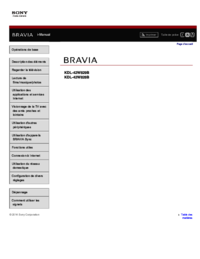
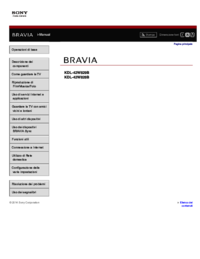
 (48 pages)
(48 pages)

 (218 pages)
(218 pages) (44 pages)
(44 pages)
 (52 pages)
(52 pages)


 (156 pages)
(156 pages)







Comments to this Manuals